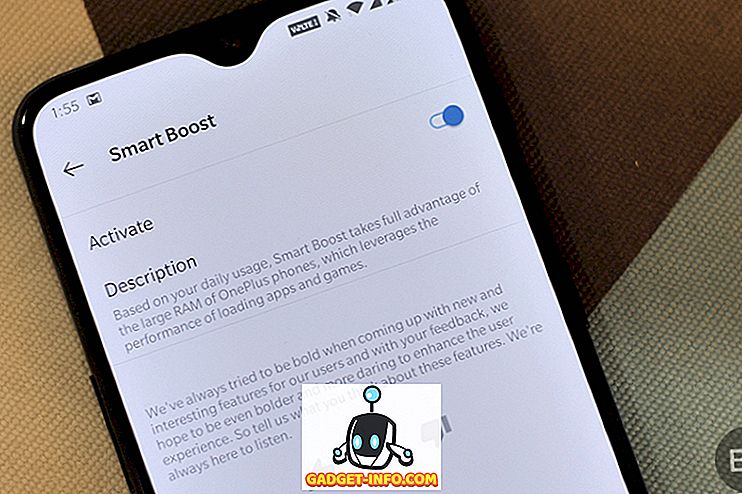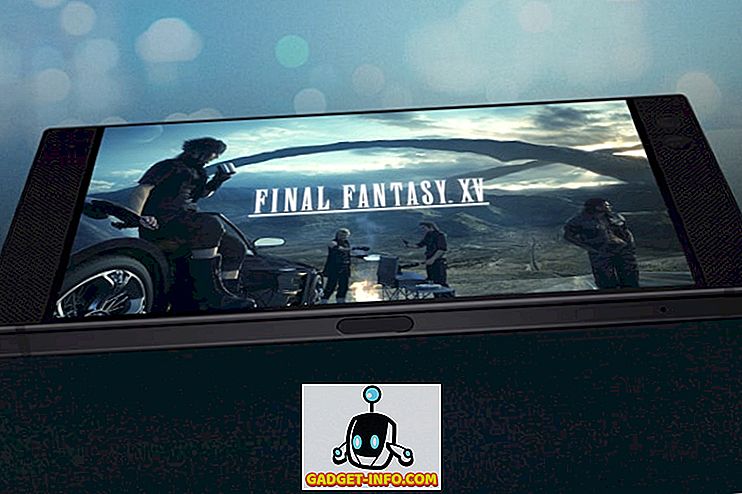Az energiatakarékosság érdekében a Windows automatikusan kikapcsolja az USB-portokat. Biztosan energiát takarít meg, de mi van, ha problémákat okoz a segédeszközökkel, vagy ha egyszerűen szüksége van egy USB-eszközre, amely mindig táplálja?
Az energiagazdálkodás az USB-csatlakozású eszközökkel kapcsolatos problémák gyakori oka; ha a Windows képes leállítani az USB-vezérlőt, akkor ez időnként nem tudja megfelelően visszaállítani azt, ami megakadályozza egyes USB-eszközök (különösen a szkennerek, kamerák és néhány telefon, például a Blackberry) működését.

Megakadályozza a Windows USB-eszközök kikapcsolását
Ahhoz, hogy megakadályozza, hogy a Windows „vezérelje” az USB vezérlőre vagy eszközökre, kövesse az alábbi lépéseket:
Nyissa meg az Eszközkezelőt az Eszközkezelő beírásával a Start > Keresés panelen.

Megnyílik az Eszközkezelő ablak. Bontsa ki az univerzális soros buszvezérlők ágát, majd kattintson duplán az USB Root Hub eszközre, és válassza az Energiagazdálkodás lapot.

A jelölőnégyzet bejelölésével kapcsolja ki a számítógépet, hogy kikapcsolja ezt az eszközt az energia megtakarításához, majd kattintson az OK gombra:

Ismételje meg a lépést minden USB gyökérhubban, vagy csak az USB-portok esetében, amelyeket állandóan bekapcsolni kíván. Ha az USB-portról a segédeszközre elvesztett USB-csatlakozás vagy áramellátás tapasztalható, próbálkozzon a fenti lépésekkel, majd készenléti állapotban tartsa a készüléket, és várjon néhány percet, hogy megerősítse, hogy a probléma eltűnt.